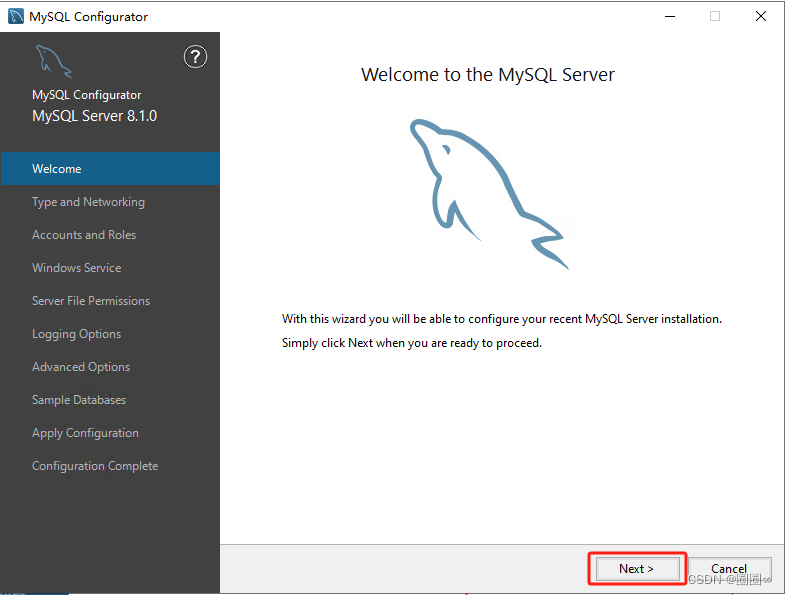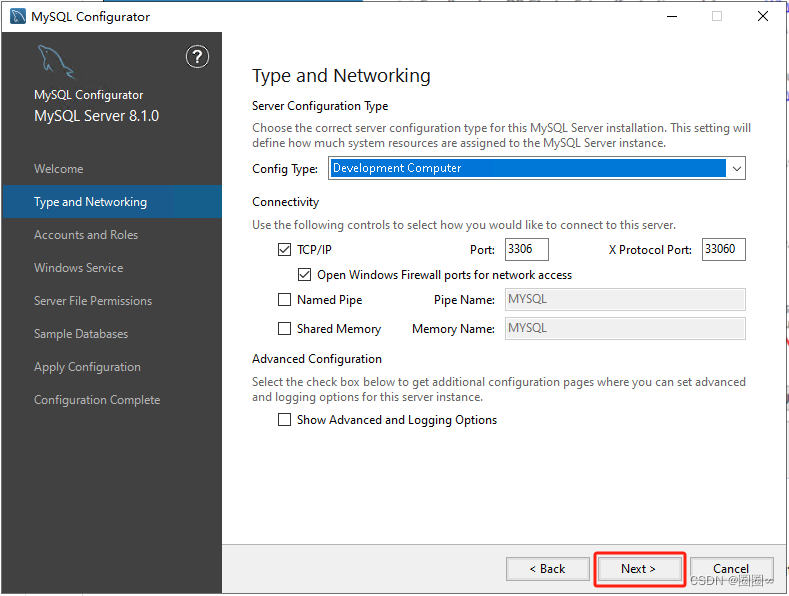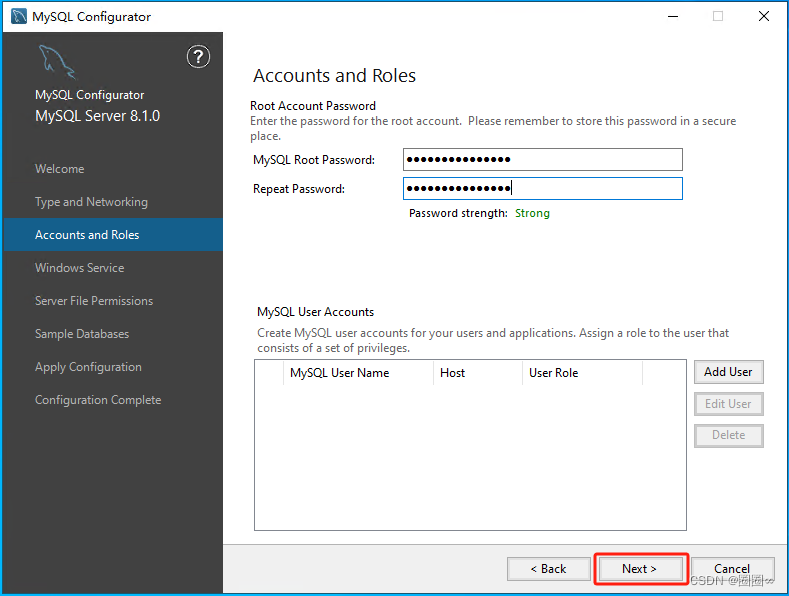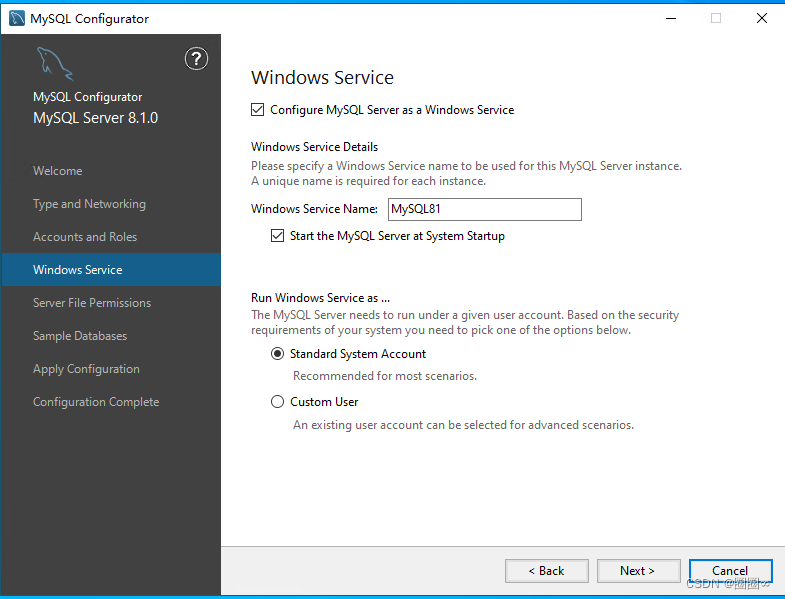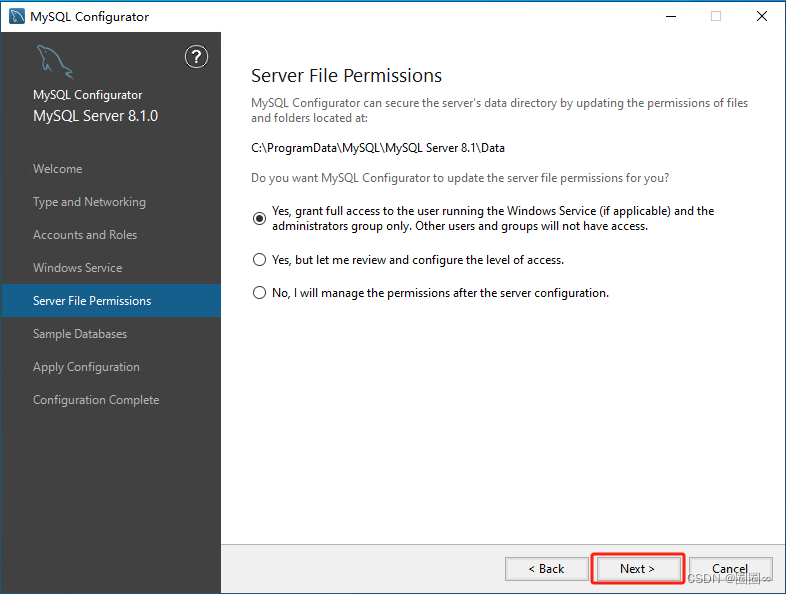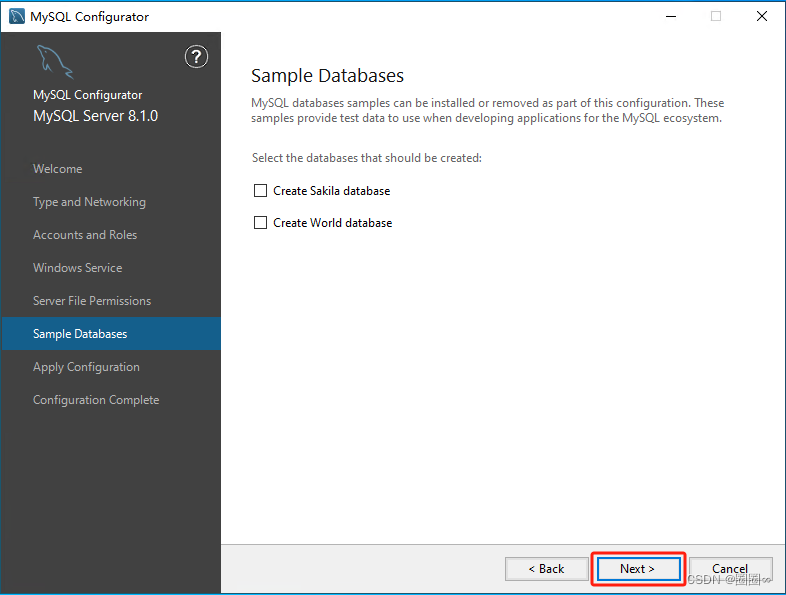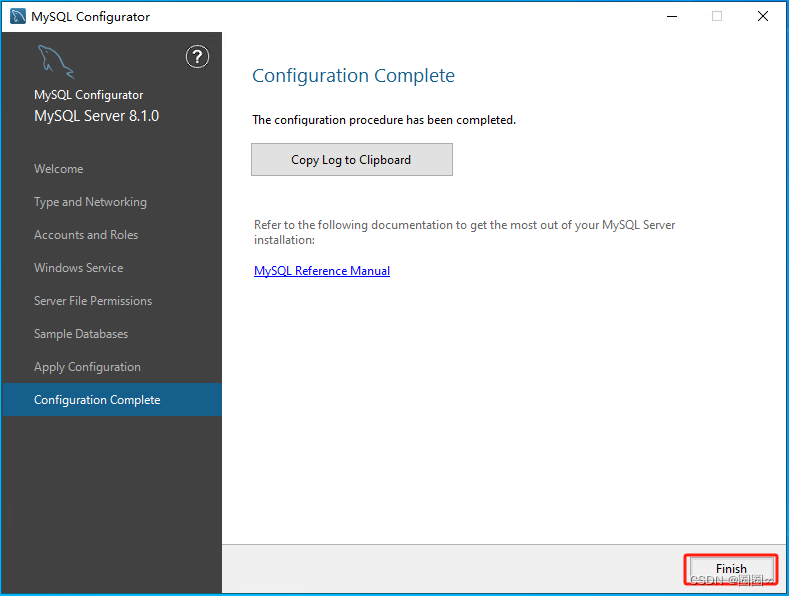MySQL安装配置教程 |
您所在的位置:网站首页 › mysql停止工作 › MySQL安装配置教程 |
MySQL安装配置教程
|
前言
MySQL Server的安装教程可以参考我的上一篇文章,链接如下 MySQL安装配置教程-CSDN博客MySQL Configurator配置的详细操作与解析
个人研究选择“Development Computer”就可以了, Development Computer(开发计算机)适合个人开发学习使用的;Server Computer (服务器)是像主要用于像FTP,email,web服务器等等;Dedicated Computer(专用服务器) 只用作MySQL服务器。 2.2 Connectivity默认MySQL的端口是3306,用默认的就可以。 2.3 Advanced Configuration勾选“Show Advanced and Logging Options”,在左侧列表中会出现“Advanced Options”(高级选项)和“Logging Options”(日志选项)这两个配置选项,此处我未勾选。
我是输入MySQL的密码后,直接点击“Next”。 3.1 Root Account Password设置MySQL的密码,可以使用字母(大写字母或者小写字母)、数字和特殊字符,不用担心MySQL Root Password文本框旁边的❗,等到Repeat Password填写完后就会提示“Password strength”了。 3.2 MySQL User Accounts“Add User”是添加其他管理员(如果添加的管理员只允许在本地登录,可以将Host改成Local)。
主要是确认是否选择开机启动mysql服务,默认设置,点击“Next”。
默认,点击“Next”。
默认,点击“Next”。
点击“Execute”后“Next”。
点击“Finish”,MySQL安装完成。
|
【本文地址】
今日新闻 |
推荐新闻 |